Come disinstallare JAVA
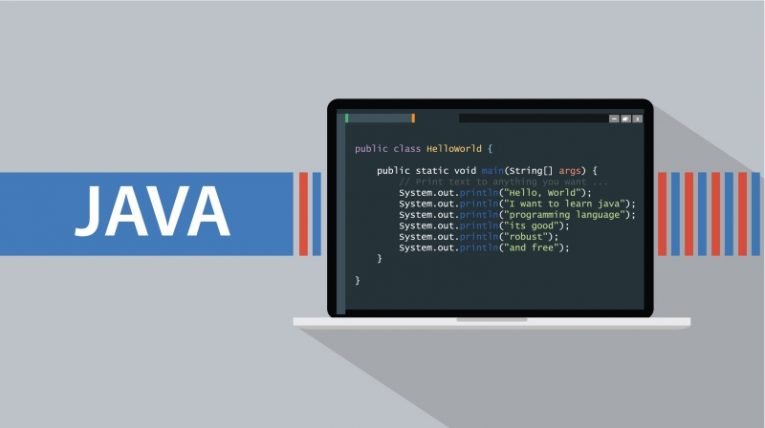
Java è una delle piattaforme più popolari per tutti i tipi di applicazioni, dalle piattaforme server alle app e ai giochi mobili. Dopotutto, il gioco più venduto al mondo di tutti i tempi, Minecraft, funziona interamente su Java.
Il modo in cui Java funziona nella maggior parte dei computer domestici che eseguono Windows è attraverso quello che viene chiamato Java Runtime Environment o JRE in breve.
Il JRE è un insieme di componenti software che consentono l'esecuzione di applicazioni realizzate utilizzando Java Development Kit. Di solito quando parliamo di Java su un PC Windows, ci riferiamo a JRE, poiché questo è il componente necessario agli utenti finali per eseguire le applicazioni Java.
Se vuoi disinstallare JRE o semplicemente mettere Java dal tuo computer Windows, il processo è un po 'più complesso che con altre applicazioni. Segui questi passaggi per completare la disinstallazione:
-
Table of Contents
Prima di disinstallare Java come faresti con la maggior parte del software, scarica prima lo strumento di disinstallazione ufficiale di Java. Questa è un'applicazione ufficialmente supportata da Oracle che può essere trovata sul sito ufficiale di Java.
Lo scopo dello strumento di disinstallazione è quello di pulire tutte le vecchie versioni rimanenti di Java che si trovano sul sistema. Esegui lo strumento e ti farà sapere se sono installate versioni obsolete. In tal caso, segui le istruzioni sullo schermo per rimuoverli. Questo passaggio garantisce che anche dopo aver disinstallato l'ultima versione installata, non ci sia software Java obsoleto persistente nel sistema.
-
Apri il menu Start e fai clic sull'icona "Impostazioni" a forma di ingranaggio.
-
Nella nuova finestra che si apre, fai clic su “App”.
-
Nell'elenco di app e funzionalità visualizzato, scorri verso il basso fino a trovare Java. Dovresti avere una voce chiamata qualcosa di simile a "Java 8 Update XYZ", dove XYZ è il numero di aggiornamento specifico della versione più recente che hai installato.
-
Fare clic sulla voce Java nell'elenco, quindi fare clic sul pulsante "Disinstalla" visualizzato, quindi seguire le istruzioni per completare il processo di disinstallazione.
Questo completerà il processo di disinstallazione, assicurandoti di non avere componenti Java rimanenti sul tuo sistema, in quanto potrebbero essere potenzialmente pericolosi a causa di vulnerabilità che sono state scoperte e corrette nelle versioni più recenti.
Tieni presente che se disinstalli Java o JRE non sarai più in grado di eseguire software scritto in Java e richiede l'ambiente di runtime per funzionare. Questo include giochi come Minecraft.





